Biuro rachunkowe, z którym została nawiązana współpraca, może udostępnić klientom Comarch Moje BR możliwość dodawania dokumentów sprzedaży na podstawie skanów. Funkcja jest dostępna dla biur rachunkowych od wersji Comarch ERP Optima 2025.0.
Po udostępnieniu tej opcji przez biuro rachunkowe za pomocą Internetowej Wymiany Dokumentów (IWD), w menu Dokumenty pojawi się lista Sprzedaż natomiast lista Fakturowanie nie będzie widoczna.
Wprowadzanie dokumentów sprzedaży na podstawie skanów jest możliwe zarówno poprzez stronę internetową Comarch Moje BR, jak i za pomocą aplikacji mobilnych dostępnych na system Android oraz iOS.
Dokument sprzedaży na podstawie skanu można wprowadzić:
- Za pomocą skrótu Dodaj fakturę sprzedaży z pliku na głównej stronie aplikacji lub
- Za pomocą przycisku Dodaj na liście Sprzedaż w menu Dokumenty.
Każdy dokument jest automatycznie przetwarzany przez usługę Comarch OCR. Aplikacja pozwala na dodanie plików w formatach .jpg, .pdf lub .png, o maksymalnym rozmiarze 2 MB.
W aplikacji mobilnej dodatkowo możliwe jest dodanie dokumentu za pomocą zdjęcia – wówczas uruchomi się aparat, a aplikacja podświetli proponowany obszar dokumentu na kolor niebieski.
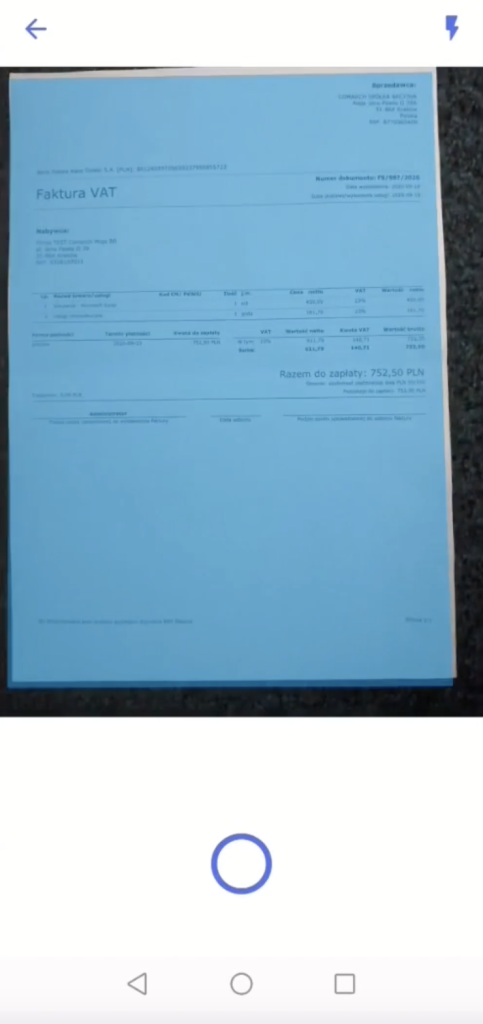
Po wykonaniu zdjęcia lub wybraniu pliku w aplikacji mobilnej, dostępna jest opcja edycji: zmiana kolorów, odwrócenie obrazu czy przycięcie obszaru dokumentu. Po zakończeniu edycji można przejść do kolejnego kroku.
Odczytywanie danych z dokumentu
Pliki można wczytywać do programu:
- pojedynczo – wtedy po każdym odczytanym pliku można zweryfikować dokument i wysłać go od razu do biura rachunkowego albo
- seryjnie – zaznaczyć wiele plików a następnie można skorzystać z operacji seryjnych.
Podczas odczytu dokumentu przez OCR, rozpoznawane są następujące dane:
- Numer NIP – po rozpoznaniu numeru NIP nabywcy, jest on sprawdzany w rejestrze GUS, a dane pobrane z GUS zostają przeniesione na dokument.
- Numer dokumentu
- Data wystawienia i data sprzedaży
- Forma płatności i termin zapłaty
- Stawki VAT oraz kwoty
Jeżeli OCR rozpozna dane kontrahenta, który nie znajduje się jeszcze w bazie, istnieje możliwość zapisania jego karty. W przypadku różnicy między zapisanymi danymi a nowymi, użytkownik ma możliwość ich aktualizacji lub wyboru innego kontrahenta.
Weryfikacja i przesyłanie dokumentu
Po odczytaniu dokumentu przez Comarch OCR przez aplikację przeglądarkową plik zostanie zwizualizowany w oknie po lewej stronie ekranu – po prawej stronie zostaną wyświetlone odczytane dane, które można w razie potrzeby skorygować.
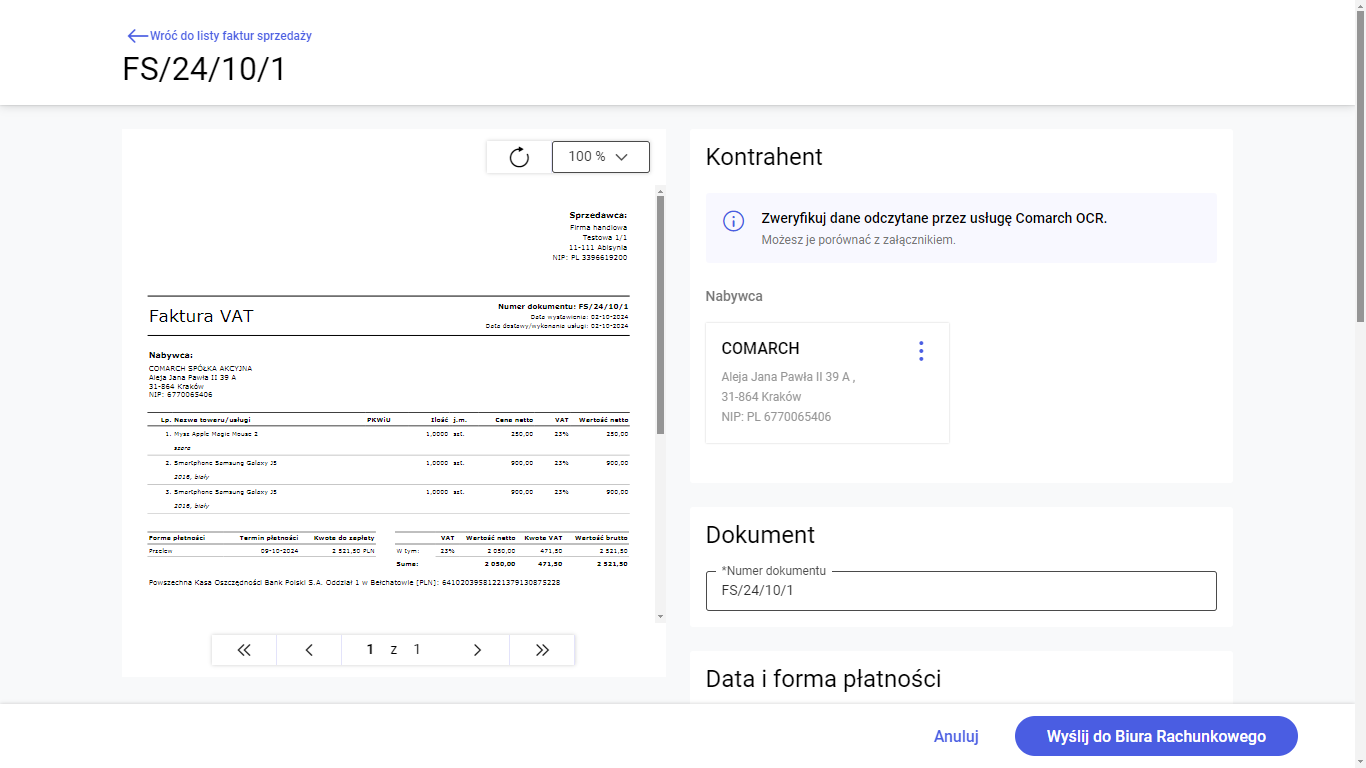
Aby szybko zweryfikować dokument w aplikacji mobilnej, można skorzystać z zakładki Załącznik, gdzie wyświetlona jest odczytana faktura.
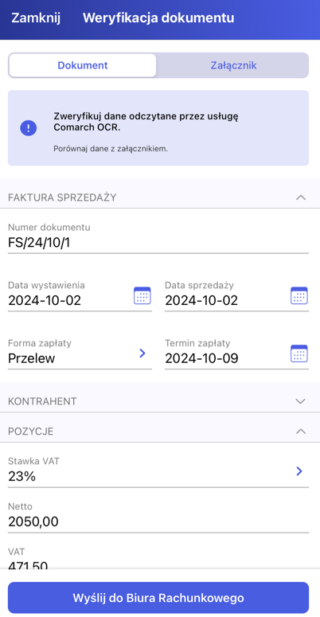
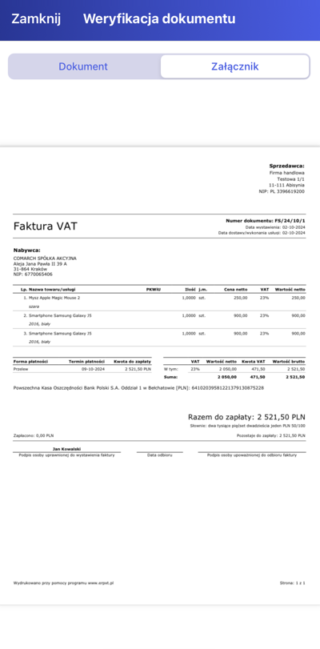
Na dokumentach sprzedaży można również ustawić odpowiednie kody JPK_V7 dla transakcji, co jest niezbędne do prawidłowego sporządzenia deklaracji VAT w biurze rachunkowym (JPK_V7M lub JPK_V7K).
W sekcji Informacje dla Biura Rachunkowego użytkownik może wybrać kategorię sprzedaży oraz dodać dodatkowe informacje dla księgowego.
Aby zatwierdzić odczytane dane, należy kliknąć przycisk Wyślij do Biura Rachunkowego. Po przesłaniu dokumentu, będzie on dostępny do odczytu, a załącznik można podejrzeć w każdej chwili.
Kliknięcie na przycisk Anuluj nie zapisze wprowadzonych przez użytkownika zmian na formularzu – na liście będzie widoczny zeskanowany dokument z danymi jakie zostały automatycznie odczytane.
Operacje seryjne na liście Sprzedaż
Na liście Sprzedaż są dostępne następujące operacje seryjne:
- Usuwanie
- Zmiana kategorii sprzedaży
- Zmiana opisu
- Wysyłka do Biura Rachunkowego
Opcje Wyślij do Biura Rachunkowego, Zmień kategorię sprzedaży oraz Zmień opis są dostępne, jeśli:
- Zaznaczona jest jedna faktura niewysłana do biura rachunkowego,
- Zaznaczone jest kilka faktur, z których przynajmniej jedna ma status Niewysłana do Biura Rachunkowego.
Seryjna zmiana kategorii sprzedaży
Na liście Sprzedaż, po zaznaczeniu wybranych dokumentów, w menu kontekstowym widoczna jest opcja Zmień kategorię sprzedaży. Po jej wybraniu wyświetli się okno, w którym można wybrać nową kategorię sprzedaży. Jeśli na zaznaczonych dokumentach była przypisana inna kategoria, zostanie ona zmieniona na nową.
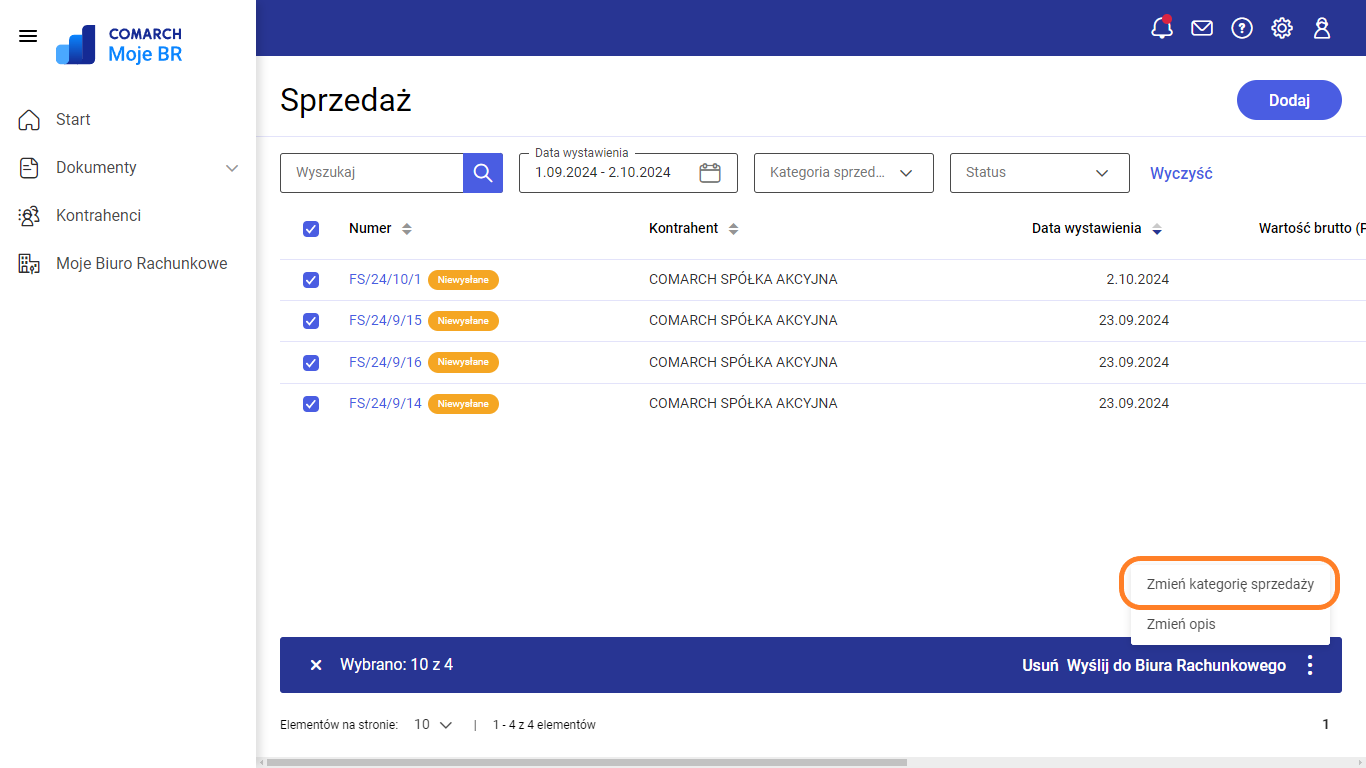
Seryjna zmiana opisu
Na liście Sprzedaż po zaznaczeniu wybranych dokumentów, dostępna jest opcja Zmień opis. Po jej wyborze wyświetli się okno, w którym można wprowadzić Opis dla Księgowego.
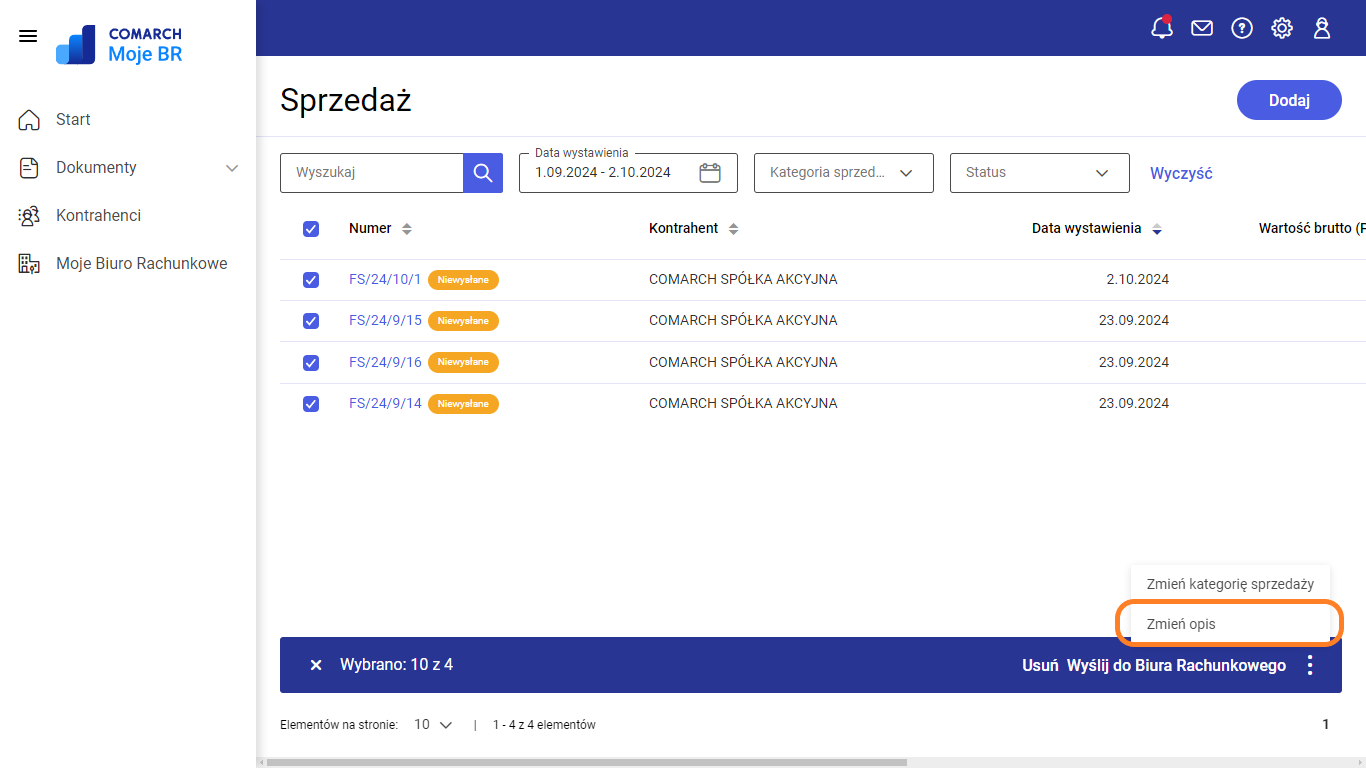
Seryjna wysyłka faktur do biura rachunkowego
Na liście Sprzedaż, po zaznaczeniu dokumentów sprzedaży dodanych przez OCR, dostępna jest opcja Wyślij do Biura Rachunkowego.
Jeśli wśród zaznaczonych faktur znajduje się dokument, który już został wysłany zostanie wyświetlony komunikat jak poniżej:
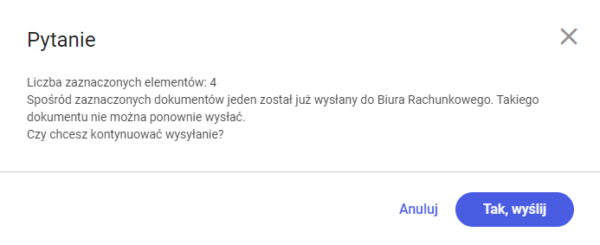
Po wybraniu opcji Tak, wyślij nastąpi weryfikacja konfiguracji Internetowej Wymiany Dokumentów (IWD).
- Jeśli konfiguracja IWD nie jest prawidłowa, pojawi się poniższy komunikat:

-
Jeśli IWD jest poprawnie skonfigurowane, zostanie wyświetlone okno z potwierdzeniem wysyłki dokumentów:
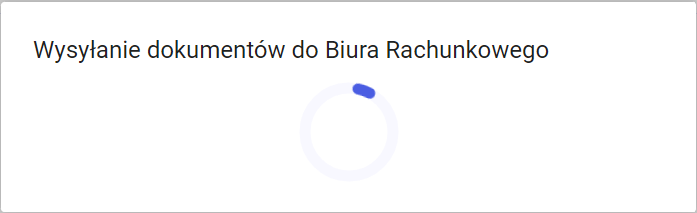
Po zakończeniu przesyłania pojawi się poniższy toast:
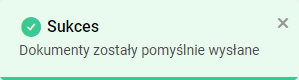
Każdy użytkownik ma możliwość bezpłatnego przesłania do 20 stron miesięcznie. Jeśli potrzebna jest większa ilość, można rozszerzyć ilość stron lub wykupić abonament w sklepie Comarch.
Więcej informacji na temat wystawiania faktur sprzedaży bezpośrednio w programie Comarch Moje BR można znaleźć w artykule: Jak wystawić fakturę sprzedaży?



